İlan
Günümüzde her kullanım USB çubukları, hafıza kartları ve optik medya gibi taşınabilir ortamlar taşır; başparmağınızın büyüklüğünde bir cihazı kaybetmek son derece kolaydır ve özellikle hassas kurumsal veriler varsa sonuçları korkunç olabilir. Bu aynı zamanda daha yaygın durumlar için de geçerlidir; tezinizi veya ailenizin fotoğraflarını kaybedebilirsiniz. Şifreleme yazılımı kullanarak bu tehdidi kolayca ortadan kaldırabilirsiniz.
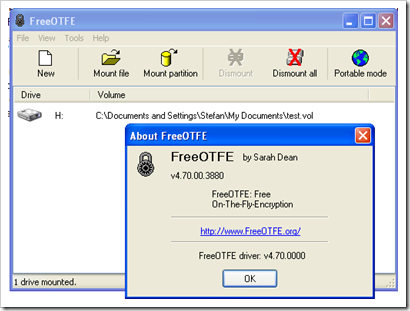
FreeOTFE, kaynak kodu serbestçe bulunan ücretsiz bir dosya şifreleme yazılımıdır. Adı “Otomatik Şifreleme Üzerine” den geliyor. şifreleme katmanını yöneten uygulama ile etkileşime gerek kalmadan kullanıcının talebi “~transparently’.
FreeOTFE'nin temel amacı, normal bir şekilde çalışan ses / diskler oluşturmanıza izin vermesidir diski, bunlardan birine yazılan herhangi bir şeyin bilgisayarınızın sabit diskinde saklanmadan önce şifrelenmesi sürücü. Sizin dışında hiç kimse bu dosyaları açıp görüntüleyemez. Birisinin gelecekte şifrelenmiş birimlerdeki dosyaları okuması için kişinin FreeOTFE'yi kullanması ve şifreyi bilmesi gerekir.
İlk kez 2004 yılında Sean Dean tarafından piyasaya sürülen FreeOTFE, size yardımcı olan adım adım sihirbazla kullanımı kolay bir arayüze sahiptir. şifreli biriminiz için ayarları ve taşınabilir modu seçerek şifrelenmiş dosyalarınıza istediğiniz zaman erişebilirsiniz bilgisayar.
Verileri Gizlemek ve Şifrelemek için FreeOTFE Nasıl Kullanılır
Yeni bir şifrelenmiş birim oluşturmak çok basittir.
Şifreleme modları ve ilgili kısaltmaları bilmiyorsanız, sadece Yeni'yi seçmeniz ve ardından İleri'yi tıklamanız yeterlidir.
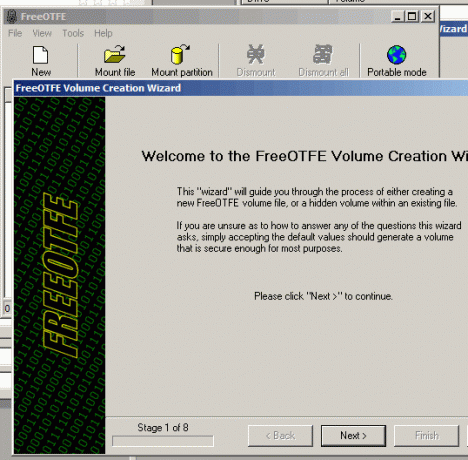
Ardından, yeni birimin dosya sisteminizde depolanan bir disk görüntü dosyası olarak oluşturulup oluşturulmayacağını belirtin veya bir disk bölümünü / tüm fiziksel diski kaplayın. Yeni başlayan kullanıcılar için, dosya sistemi seçeneğinizde depolanan disk görüntü dosyası ile devam etmeniz önerilir.
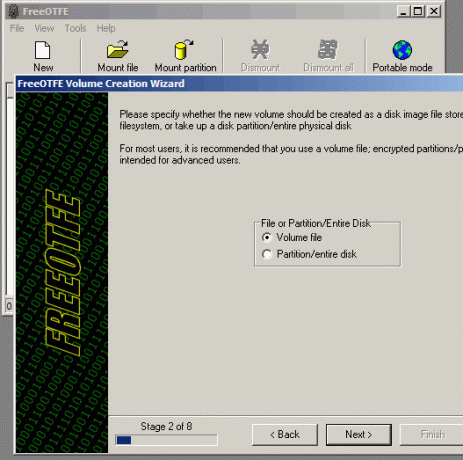
Sonraki adımlarda, varsayılan ayarlarda bırakabileceğiniz bazı seçeneklerle birlikte birim dosyanız için bir boyut ve parola seçmeniz istenecektir.
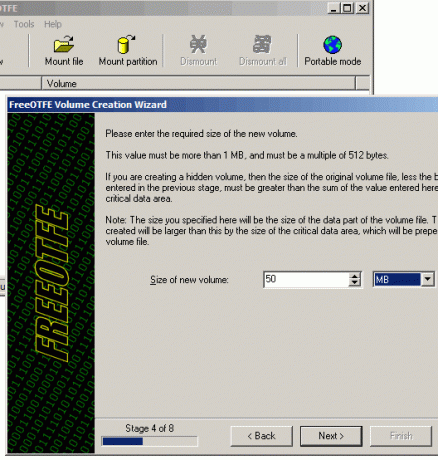
Son olarak, sihirbazı tamamlamak için her şeyi kontrol edin ve Son düğmesine tıklayın. Bu noktada, dosyaları ekleyebileceğiniz şifreli biriminizi alacaksınız. Birim dosyasının .vol uzantısı vardır ve birim kurulum sihirbazı sırasında belirtilen konumda depolanır.
İlk biriminizi oluşturduğunuzda, FreeOTFE otomatik olarak PC'nize bir disk olarak bağlar ve dosyaları tıpkı başka bir sabit sürücü gibi kopyalayıp kaldırabileceksiniz. "Bilgisayarım" ın altında bulmalısınız.
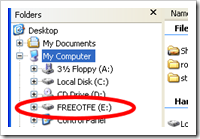
Açmadan önce dosyaları biçimlendirmeniz (sağ tıklama menüsü aracılığıyla) gerektiğini lütfen unutmayın.
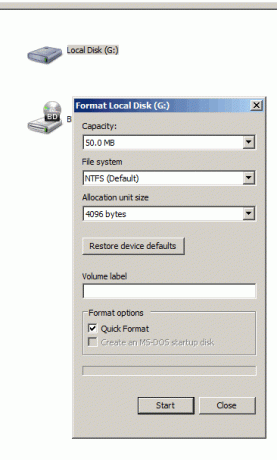
Birim biçimlendirildikten sonra dosyaları oraya taşımaya başlayabilirsiniz. İşiniz bittiğinde, FreeOTFE'yi açın ve diski / birimi gizlemek için "Çıkar" seçeneğini belirtin. Bu, birimi "Bilgisayarım" dan kaldıracaktır.
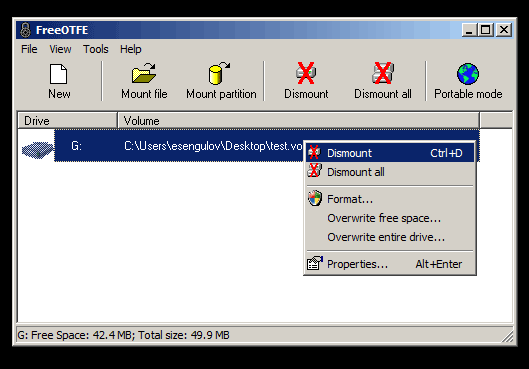
Dosyalarla çalışmayı bitirdikten ve birimi çıkardıktan sonra, dosyayı yeni kopyalayabilirsiniz. herhangi bir ortama, CD'ye, USB belleğe veya hafıza kartına ses dosyası oluşturup yanınızda taşıyın git.
Şifrelenmiş birimdeki dosyalara erişmek veya düzenlemek istediğinizde, FreeOTFE'ye (veya benzer bir şifreleme programına) ve birim kurulum sihirbazı sırasında girdiğiniz bir parolaya ihtiyacınız olacaktır. Önce FreeOTFE'yi açın, ardından Bağla'ya tıklayın, şifrelenmiş birimi (.vol dosyası) seçin ve şifreyi girin. Bu, dosyayı bir sürücü olarak bağlar ve 'Bilgisayarım' penceresine ekler. (Not: İşiniz bittiğinde birimi çıkardığınızdan emin olun)
FreeOTFE veya başka bir şifre çözme programı olmayan bir bilgisayardan dosyalara erişmek için FreeOTFE'nin taşınabilir bir sürümünü de (Araçlar> FreeOTFE'yi USB sürücüye kopyala) kopyalayabilirsiniz.
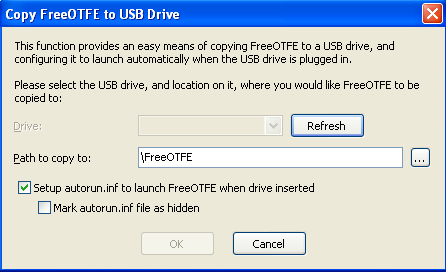
Bu şifrelenmiş birimleri bir USB sürücüsünde veya CD'de taşıdığınızda, açma / bağlama seçeneğiniz de vardır birimler salt okunur moddadır, yani üzerinde çalıştığınız bilgisayar varsa dosyalarınıza virüs bulaşmaz kötü amaçlı yazılım.
İşte FreeOTFE'nin en önemli yönlerinden bazıları:
- Karma algoritmalar: MD5, SHA-512, RIPEMD-160, Tiger ve daha fazlası.
- Şifreler: AES (256 bit), Twofish (256 bit), Blowfish (448 bit), Yılan (256 bit) ve daha fazlası.
- Desteklenen şifre modları arasında XTS, LRW ve CBC bulunur.
- Windows Mobile uyumluluğu.
- Tek başına şifrelenmiş birimler oluşturun veya tüm bölümleri / diskleri şifreleyin.
Şu anda en güvenli şifreleme modu XTS'dir ve varsa diğerlerinin yerine kullanmanızı kesinlikle öneririz. çok sosyal güvenlik numaraları veya banka hesabı bilgileri gibi hassas veriler.
XTS kanıtı, 1 terabayttan fazla veriyi şifrelemek için aynı anahtar kullanılmadığı sürece güçlü güvenlik garantileri verir. –IEEE P1619
FreeOTFE, Mark O’Neil'in yaptığı True Crypt'e birçok açıdan benziyor kapalı USB Stick'inizi Truecrypt 6.0 ile şifreleyin Daha fazla oku detayda. Daha ileri düzey kullanıcılar için, güvenliği göz önünde bulunduran bir USB çubuğu olan IronKey var.
Şifrelemenin değerli olduğu ortaya çıktığında şifreleme yazılımı ve senaryolarını kullanma deneyiminizi duymak isterim.
Çıkarılan programı sabit diskinize kaydedebilir ve daha sonra bir yazma uygulaması kullanarak FreeOTFE'yi CD'ye kopyalayabilirsiniz.
2007 yılında Google'ın Blogspot platformunda bir teknoloji blogu başlattım. Popüler olan birkaç makale yazdıktan sonra, BT çalışanları arasında popüler olan yazma ve araştırma konularını geliştirmeye odaklandım.